¿Alguna vez se ha encontrado con una situación en la que necesita responder a un correo electrónico pero no puede hacer tiempo para hacerlo de inmediato? Solo si hubiera una manera de golpear un el botón de dormitar y atienda el correo electrónico cuando finalmente tenga un pequeño respiro.
Afortunadamente, si es usuario de las aplicaciones de Gmail o Blue Mail, puede hacer uso de su función de repetición siguiendo algunos pasos simples.
Tanto Gmail como Blue Mail están disponibles de forma gratuita en Google Play.
Cómo posponer el correo electrónico en la aplicación Gmail
Paso 1. Asegúrese de haber configurado Aplicación Gmail para Android.
Paso 2. Abra la aplicación y abra la pantalla donde ve el correo electrónico que desea posponer. Podría ser su pantalla predeterminada de correos electrónicos principales, o enviados, destacados o cualquier otra pantalla que enumere sus correos electrónicos. Ahora, toque y mantenga presionado el correo quieres posponer.
Paso 3. Toque el Icono de 3 puntos (tres puntos verticales) en la esquina superior derecha de la pantalla.
Etapa 4. Grifo dormitar.
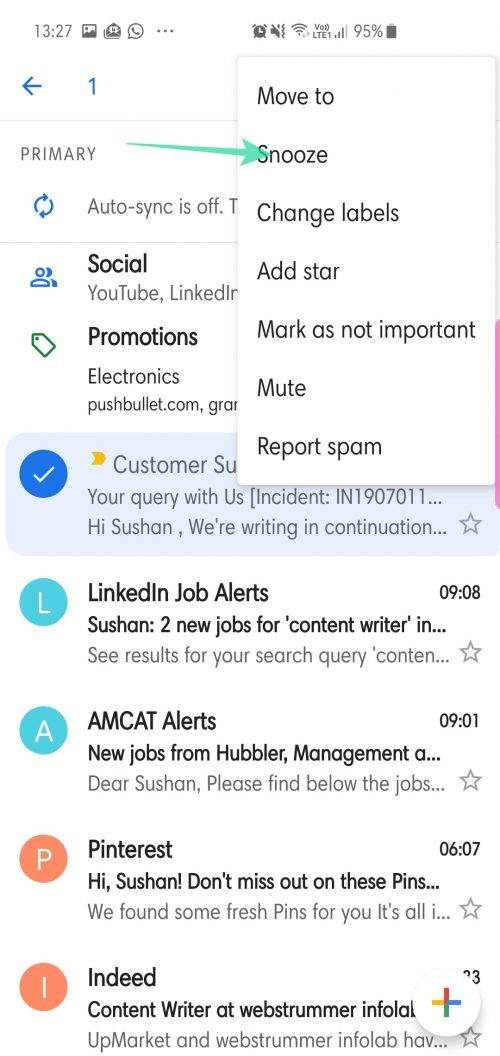
Metodo alternativo. Abra el correo, toque el ícono de 3 puntos y presione Dormitar.

Paso 5. Elige el fecha y hora cuando quieras que te lo recuerden.
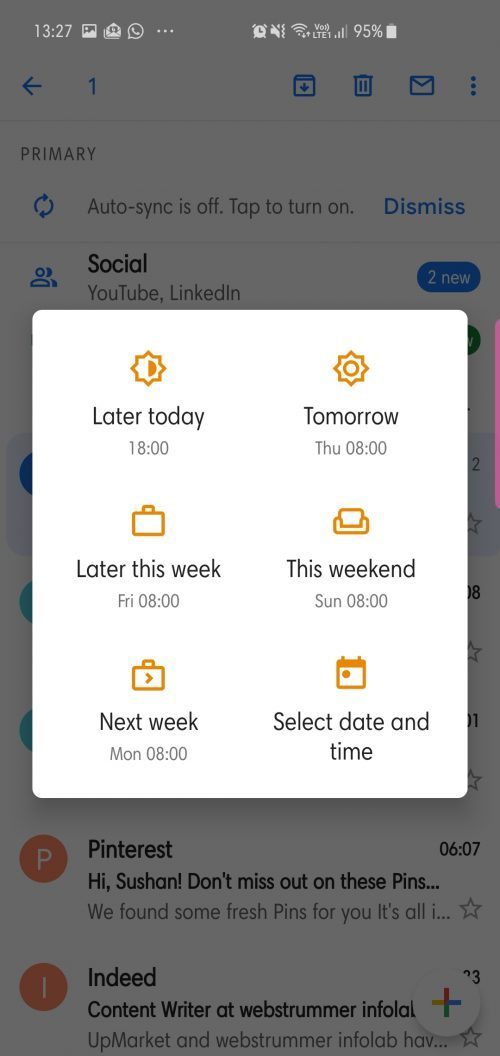
Paso 6. Encuentra el correo debajo del Etiqueta pospuesta.
Desliza el dedo desde el borde izquierdo hacia el lado derecho de la pantalla para revelar la etiqueta Posponer. Toque Pospuesto.
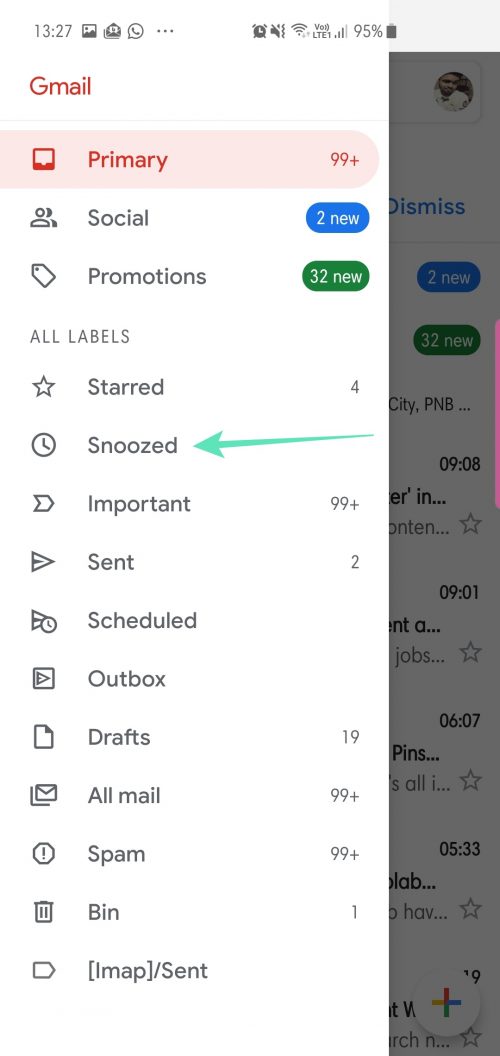
Cómo cancelar la repetición del correo electrónico en la aplicación Gmail
Paso 1. A eliminar un correo electrónico de posponer, primero, busque el correo bajo la etiqueta Pospuestos.
Desliza el dedo desde el borde izquierdo hacia el lado derecho de la pantalla para revelar la etiqueta Posponer. Toque Pospuesto.
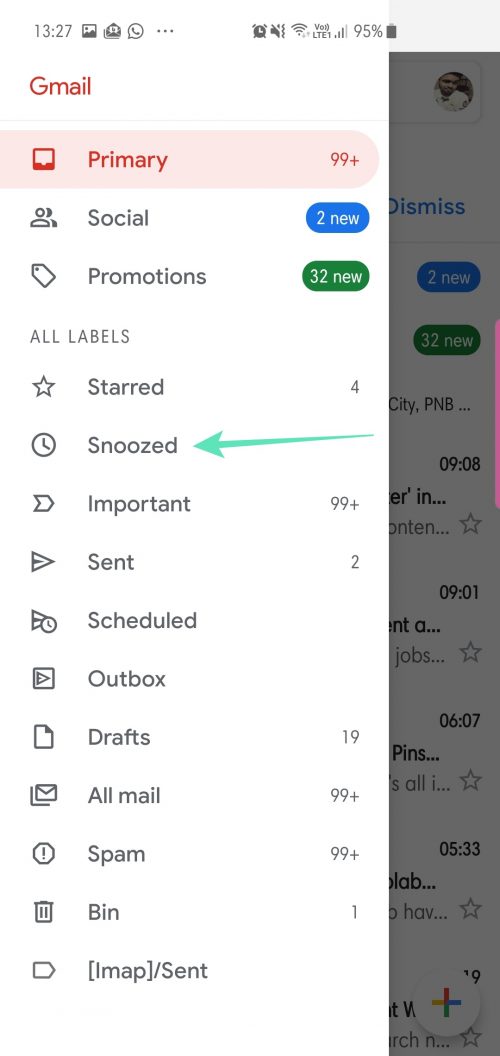
Paso 2. A despertar, mantenga pulsado el correo pospuesto.
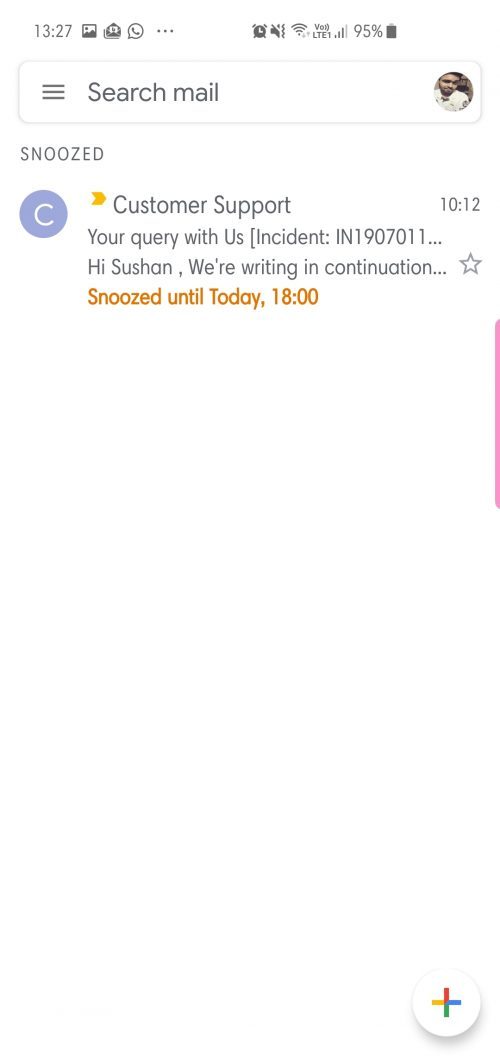
Paso 3. Grifo Desnooze.

Cómo posponer el correo electrónico en la aplicación Blue Mail
Paso 1. Asegúrese de haber instalado la aplicación Blue Mail y haberla configurado.
Paso 2. Abra la aplicación y luego desliza el dedo hacia la derecha en el correo electrónico en la lista para expandir el menú.
Paso 3. Toque en Posponer +
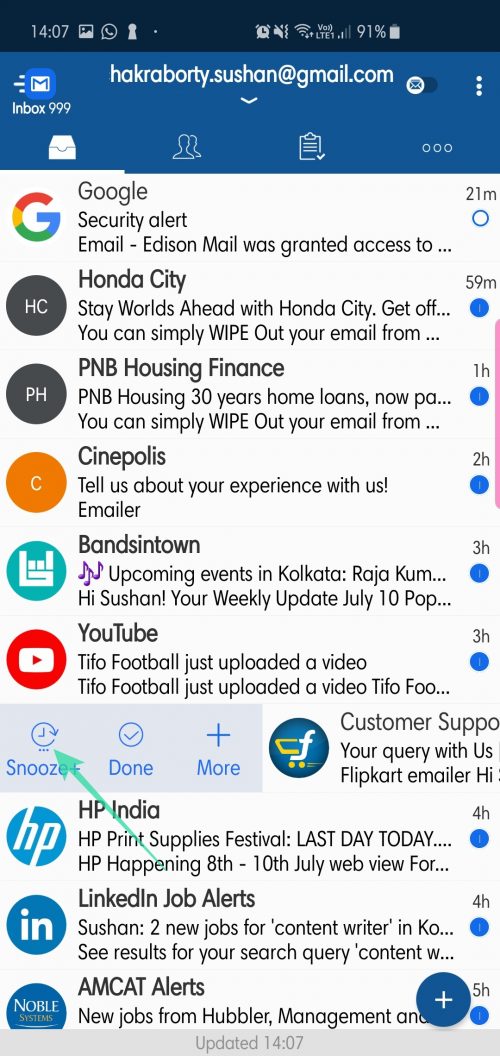
Metodo alternativo. Abra el correo, toque el Posponer + icono situado en la esquina inferior izquierda de la aplicación.
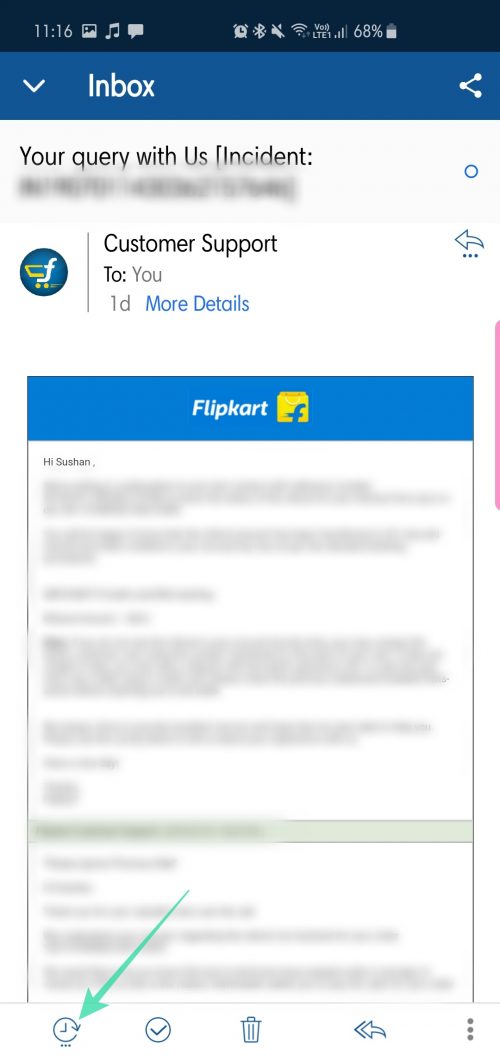
Etapa 4. Selecciona el fecha y hora cuando quieras que te lo recuerden.
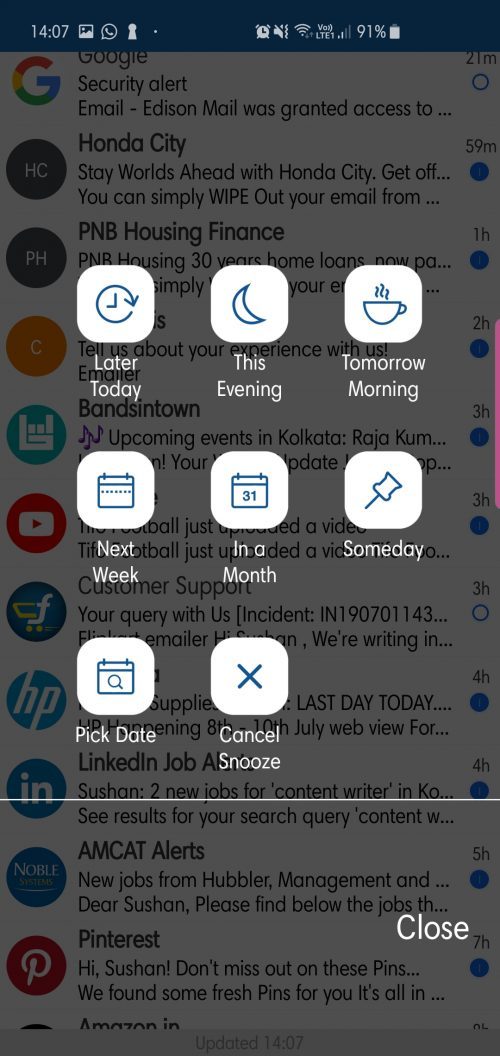
Paso 5. El correo ahora se mostrará bajo el Pestaña Tareas. Es la tercera pestaña cerca de la parte superior de la pantalla en la aplicación, como se resalta en la captura de pantalla a continuación.

Cómo cancelar la repetición del correo electrónico en la aplicación Blue Mail
Paso 1. El correo ahora se mostrará bajo el Pestaña Tareas como se discutió anteriormente.
Paso 2. Una vez que haya terminado con el correo, vuelva a deslizar el dedo hacia la derecha para expandir el menú.
Paso 3. Toque en Listo.
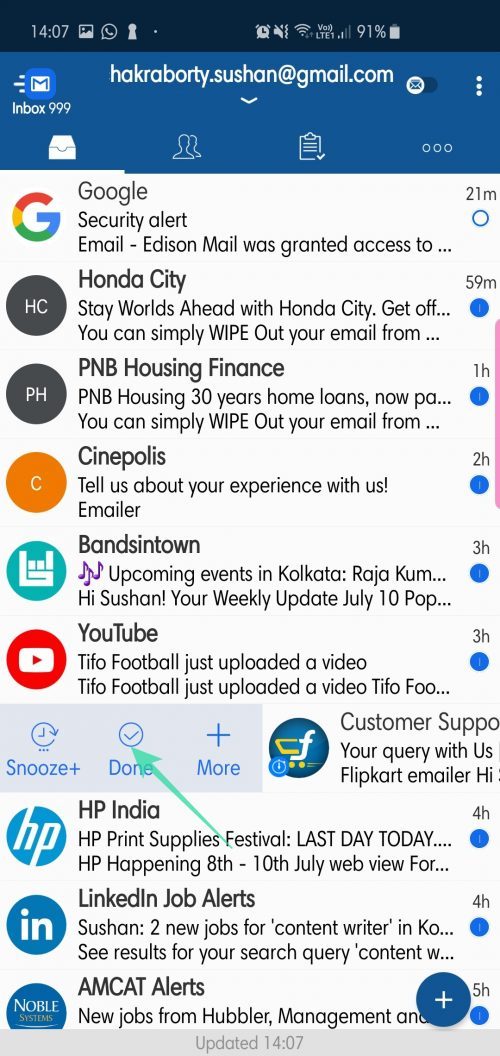
Su lista de tareas se mostrará vacía.
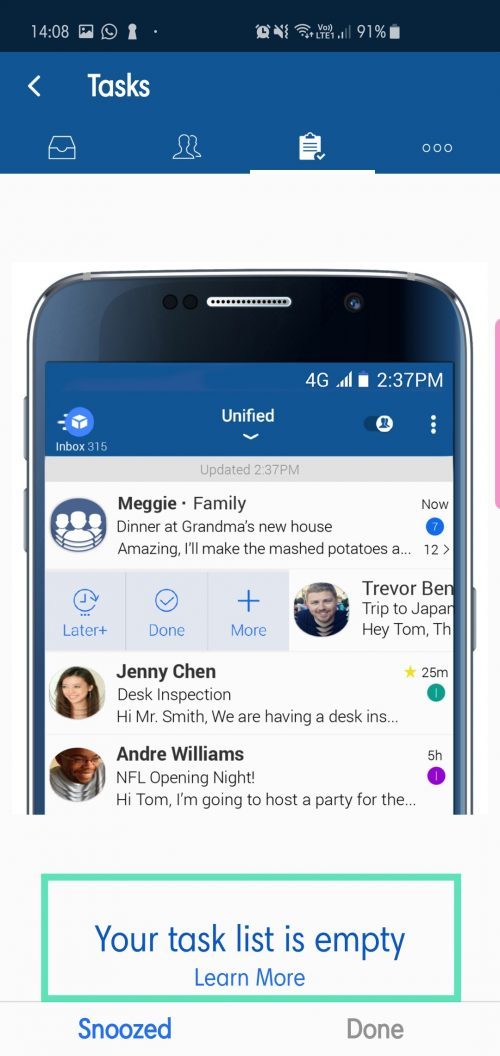
¿Necesita ayuda para configurar un recordatorio para el correo electrónico con la función de repetición? Háganos saber a continuación.
